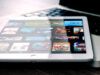Come messaggiare tra iPhone e iPad
Hai parecchi amici che, come te, possiedono un iPhone o un iPad e ogni mese spendi un mucchio di soldi per comunicare con loro tramite SMS? Ma come sei antico! Basta una connessione a Internet e gli ormati vetusti messaggini possono essere sostituiti, senza alcun rimpianto, da diversi servizi gratuiti che non fanno pagare nemmeno un centesimo.
Coraggio, metti da parte gli SMS e scopri sùbito, insieme a me, come messaggiare tra iPhone e iPad usando delle soluzioni online (in primis iMessage, il servizio proprietario di Apple) che ti faranno risparmiare un bel po’ di soldi ogni mese: devi solo scegliere quella che si confà maggiormente alle tue necessità – e a quelle dei tuoi conoscenti – e cominciare a usarla.
Come dici? Sei finito su questo tutorial perché quello che ti interessava capire era come sfruttare il tuo numero di telefono per inviare/ricevere messaggi in maniera indistinta su tutti i tuoi dispositivi Apple? Non temere, ti spiegherò come ottenere anche questo risultato. Ora, però, basta chiacchierare e passiamo all’azione. Buona lettura!
Indice
- Come messaggiare tra iPhone e iPad con iMessage
- Come messaggiare tra iPhone e iPad con Messaggi su iCloud
- App per messaggiare tra iPhone e iPad
Come messaggiare tra iPhone e iPad con iMessage
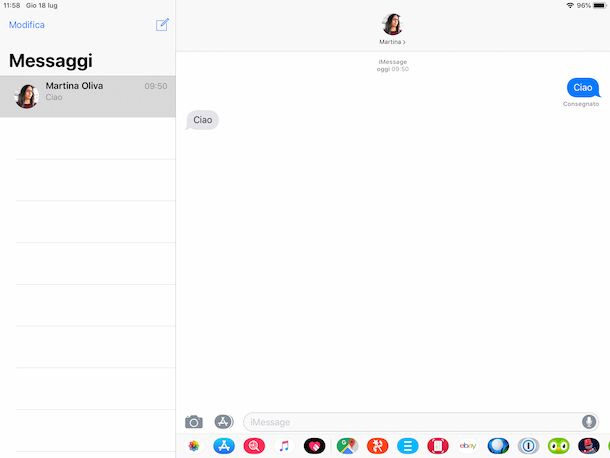
Se ti interessa capire come messaggiare tra iPhone e iPad, ti suggerisco in prima battuta di prendere in considerazione una delle soluzioni offerte “di serie” da Apple: iMessagge.
Qualora non ne avessi mai sentito parlare, iMessage è un servizio che consente di inviare SMS gratuiti ai contatti che, a loro volta, hanno un dispositivo Apple e iMessage attivo, sfruttando la connessione a Internet. Il suo utilizzo è gratuito, mentre l’attivazione presenta un costo pari a 0,30 euro (o il costo di un SMS internazionale, secondo la tariffazione del proprio operatore). Inoltre, per poterne usufruire, bisogna aver effettuato l’accesso sui dispositivi di proprio interesse con il medesimo ID Apple.
Ciò detto, per iniziare a usare iMessage, devi configurare l’uso del servizio sia sull’iPhone che sull’iPad. In entrambi i casi, quello che devi fare è prendere il dispositivo, sbloccarlo, accedere alla home screen e selezionare l’icona delle Impostazioni (quella con la ruota d’ingranaggio).
Nella schermata successiva, seleziona la voce Messaggi e porta su ON l’interruttore che trovi accanto alla dicitura iMessage. Dopo aver fatto ciò, una notifica ti avviserà del fatto il tuo operatore potrebbe addebitarti il costo di un SMS internazionale (come già anticipato nelle precedenti righe). Dai quindi conferma, facendo tap sulla voce OK, e il gioco è fatto.
Ora che hai abilitato il servizio, devi preoccuparti di configurarne correttamente l’uso. Per cui, recati nuovamente nella sezione Messaggi delle Impostazioni di iOS e seleziona la dicitura Invia e ricevi. Nella nuova schermata visualizzata, seleziona, dalla sezione Puoi ricevere e inviare messaggi da iMessage da, il tuo numero di telefono e gli indirizzi email associati al tuo ID Apple con i quali intendi ricevere e inviare messaggi su iMessage. Nella sezione Inizia nuove conversazioni da, invece, apponi il segno di spunta accanto al tuo numero di telefono o al tuo indirizzo email per scegliere da dove iniziare le nuove conversazioni.
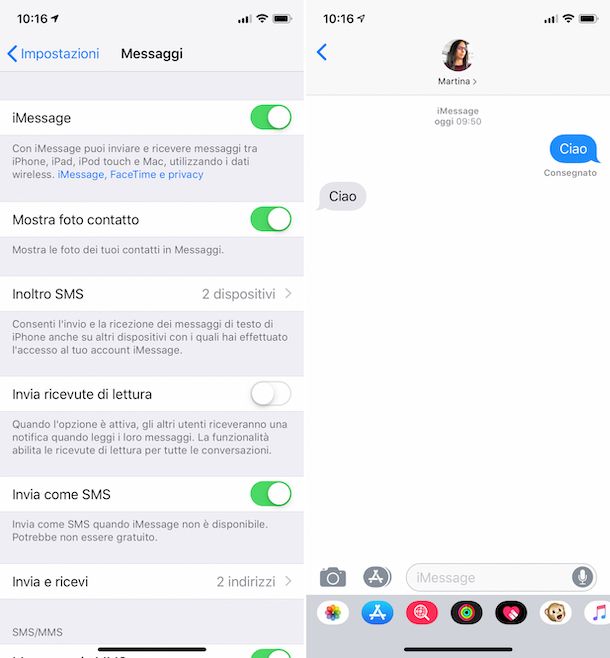
Adesso che hai attivato e configurato l’uso del servizio, ti starai chiedendo come si fa a spedire un messaggio tramite iMessage, vero? Beh, nulla di più facile: non devi far altro che avviare la composizione di un nuovo messaggio attraverso l’applicazione Messaggi del tuo iPhone o iPad (come se volessi comporre un SMS) e il sistema rileverà in automatico se il destinatario usa iMessage o no, incanalando la comunicazione mediante questo servizio anziché attraverso la rete di messaggi standard. Ti puoi accorgere sùbito se iMessage è stato attivato dal fatto che il pulsante per l’invio del messaggio diventa azzurro.
Per cui, recati in home screen, seleziona l’icona dell’app Messaggi (quella con il fumetto bianco e lo sfondo verde), fai tap sull’icona con il foglio e la matita presente in alto a destra, digita nel campo A il numero o il nome della persona con cui vuoi chattare oppure premi sul relativo bottone [+] e selezionane il nominativo dalla rubrica e digita il tuo messaggio nel campo apposito, in basso. Per confermare l’invio, fai poi tap sul bottone con la freccia verso l’alto.
Se vuoi, puoi anche inviare contenuti diversi dal semplice testo, come foto, animoji, musica ecc: per riuscirci, ti basta usare le app per iMessage che trovi nella parte in basso dello schermo.
Se qualcosa riguardo la configurazione o il funzionamento di iMessage non ti è chiaro, puoi chiarirti maggiormente le idee leggendo le mie guide su come attivare iMessage e come funziona iMessage.
Come messaggiare tra iPhone e iPad con Messaggi su iCloud
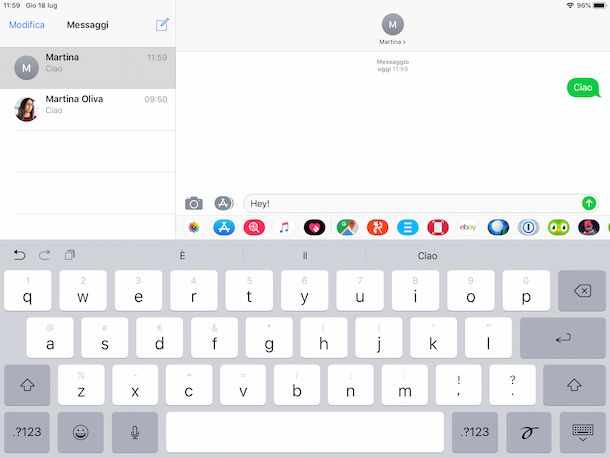
Vorresti inviare e ricevere SMS usando il numero del tuo iPhone anche su iPad? Allora quello che devi fare è avvalerti di Messaggi su iCloud, una funzione che permette di “ripetere” l’app Messaggi dell’iPhone su iPad e Mac, consentendo dunque l’invio e la ricezione dei classici SMS anche su questi ultimi.
Usufruire di questa funzionalità è gratis, la sola spesa da sostenere è quella relativa al costo dei messaggi inviati, a seconda della tariffa del proprio operatore. Per sfruttare il servizio, l’iPhone e l’iPad impiegati devono essere connessi a Internet e aggiornati almeno a iOS 8.0. Inoltre, su entrambi i dispositivi dev’essere stato effettuato l’accesso a iCloud con il medesimo account.
Per abilitare l’inoltro dei messaggi, dunque, il primo passo che devi compiere è quello di prendere l’iPhone, sbloccarlo, accedere alla home screen, fare tap sull’icona delle Impostazioni (quella con la ruota d’ingranaggio) e selezionare la voce Messaggi, dalla schermata che ti viene mostrata. Individua poi la dicitura Inoltro SMS, selezionala e porta su ON l’interruttore che trovi accanto al nome del tuo iPad.
Per attivare la sincronizzazione, invece, procedi nel seguente modo: recati nella schermata principale delle Impostazioni di iOS, fai tap sul tuo nome posto in alto, seleziona la voce iCloud e porta su ON la levetta che trovi in corrispondenza della voce Messaggi.
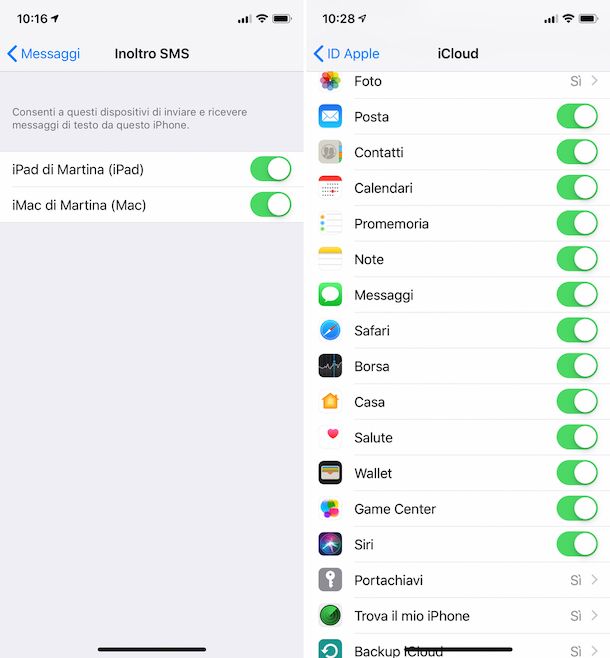
A partire da questo momento, ogni volta che arriverà un SMS sul tuo iPhone, riceverai una notifica apposita su iPad e potrai leggerlo anche da lì, tramite l’app Messaggi. Inoltre, quando vorrai inviare un SMS, potrai farlo anche da iPad, facendo tap sull’icona dell’app Messaggi e avviando la composizione di un nuovo SMS, premendo sull’icona con il foglio e la matita, che si trova in alto a destra.
Dopodiché dovrai digitare il numero o il nome del contatto di tuo interesse, nel campo A, il corpo del messaggio, nel campo in basso, e inviare il tutto, facendo tap sul pulsante con la freccia verso l’alto, a fondo schermo.
Ti segnalo che utte le modifiche apportate ai messaggi, poi, risulteranno essere perfettamente sincronizzate tra iPhone e iPad. Per cui, se ad esempio cancelli un SMS da iPhone questo verrà rimosso anche da iPad e viceversa.
App per messaggiare tra iPhone e iPad

Trovi le soluzioni per messaggiare tra iPhone e iPad che ti ho descritto nelle righe precedenti molto interessanti ma vorresti sapere se esiste qualche sistema per comunicare da entrambi i dispositivi che non sia ad appannaggio dei soli utenti Apple e che non preveda l’uso degli SMS “tradizionali”? Allora ti suggerisco di usare delle applicazioni di messaggistica di terze parti, come quelle che trovi elencate qui di seguito.
Cerca di individuare la risorsa che ritieni possa fare maggiormente al caso tuo e, soprattutto, quella che anche i tuoi amici, colleghi, parenti ecc. utilizzano più di frequente, in modo tale da avere maggiori possibilità di interazione.
- WhatsApp – è l’app per la messaggistica istantanea più famosa e utilizzata al mondo. È gratis e permette di inviare messaggi in maniera sicura (grazie alla crittografia end-to-end), sotto forma di chat, ma anche di effettuare conversazioni di gruppo, spedire foto, video, documenti, effettuare chiamate e videochiamate attraverso Internet (con gli altri utilizzatori del servizio) e molto alto ancora. Per utilizzare l’app, occorre creare un apposito account con il proprio numero di telefono. Purtroppo non è disponibile come applicazione dedicata per iPad, ma il servizio può essere impiegato sul tablet Apple accedendo alla sua versione Web o con delle applicazioni non ufficiali basate sempre sul servizio in questione. Per ulteriori dettagli, ti rimando alla lettura delle mie guide specifiche su come funziona WhatsApp e come scaricare WhatsApp su iPhone e a quella del mio articolo incentrato su WhatsApp per iPad.
- Telegram – è la soluzione alternativa a WhatsApp attualmente più diffusa. È gratis, disponibile sia per iPhone che per iPad (oltre che per altri smartphone, tablet e computer) e consente di chattare con altri utenti registrati al servizio, di spedire foto, video e varie altre tipologie di contenuti e di effettuare chiamate via Internet. Per ulteriori dettagli, puoi consultare i miei tutorial su come scaricare Telegram e come funziona Telegram.
- Facebook Messenger – è l’app per la messaggistica resa ufficialmente disponibile da Facebook. È gratis, disponibile sia per iPhone che per iPad (oltre che per Android e sotto forma di servizio Web) e consente di chiacchierare con altri utenti iscritti al social network di Mark Zuckerberg o che hanno scelto di usare Messenger tramite numero di telefono. Per approfondimenti, leggi le mie guide su come scaricare Messenger e come funziona Messenger.

Autore
Salvatore Aranzulla
Salvatore Aranzulla è il blogger e divulgatore informatico più letto in Italia. Noto per aver scoperto delle vulnerabilità nei siti di Google e Microsoft. Collabora con riviste di informatica e cura la rubrica tecnologica del quotidiano Il Messaggero. È il fondatore di Aranzulla.it, uno dei trenta siti più visitati d'Italia, nel quale risponde con semplicità a migliaia di dubbi di tipo informatico. Ha pubblicato per Mondadori e Mondadori Informatica.